スポンサーリンク
iPhoneとiPadの両方を買いたいけど、予算がない。そんなときあなたならどちらを買いますか?
この記事では「iPhoneにできて、iPadにできないこと」を紹介していきます。
どちらも似た感じだし「iPadはiPhoneの大きい版で、中身は同じでしょ?」と思われがちなのですが、意外と2つの端末は違うものなんです。
ちなみにこの記事とは反対に「iPhoneでできなくてiPadでできること」も記事にしていますので、そちらもご覧ください。
iPhoneにできて、iPadにできないことはコレ!
iPhoneにできてiPadにできないことをアレコレと書き出してみました。全部で7つありました。
気がついたことがあれば順次、書き足していきます。
iPadは「電話」としては使いにくい
スポンサーリンク
iPhoneはどんどん多機能になってきましたが、元を辿れば「電話」です。そのため「電話」のアプリがあります。ところがiPadには電話機能がありません。
厳密には、電話機能を持たせることはできます。
IP電話のアプリ(SmarTALKや050Plusなど)をiPadで使うことはできます。ただiPhoneのように耳に当てて話をすることができません。
マイク付きのイヤホンで会話をすることになります。
050で始まる番号を使う上で気を付けたいのは、警察や消防、その他0120などのフリーダイヤルに電話をすることができません。
ちなみにSmarTALKも050Plusもこの後で紹介する「iPadに最適化されたアプリ」ではありません。
Wi-Fiモデルだと自分で通信できない
iPadにはWi-Fiでしか通信ができない「Wi-Fiモデル」と、iPhoneのように携帯電話のネットワークで通信をすることができる「Wi-Fi + Cellularモデル」の2種類があります。
Wi-Fiモデルを買ってしまうと外出時、スマホでインターネット共有をするか、外出先のWi-Fiを使わない限りインターネットなどデータ通信を行うことができません。
ちなみにWi-Fiモデルと、Wi-Fi + Cellularモデルは一番安いiPadで15,000円くらい値段差があります。もちろんWi-Fi + Cellularモデルの方が割高です。
スポンサーリンク
iPadに最適化されていないアプリは使いにくい
iPadを使っていると時々、iPadに最適化されていないアプリを見かけます。
目で見てもらうのが一番わかり易いかもしれません。例えば、僕が外出したら必ず使うアプリにSwarmというチェックインのアプリがあります。このアプリはiPadに最適化されていません。
まず、SwarmをiPhoneで表示させると以下のようになります。
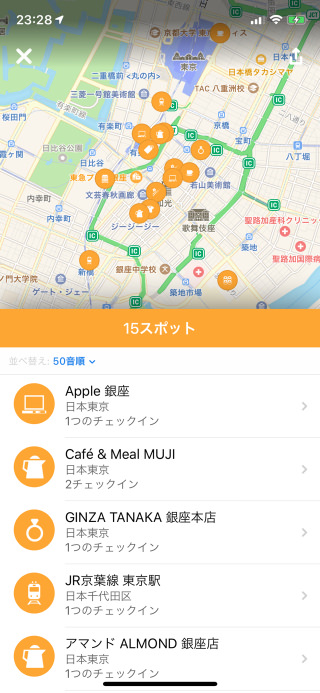
ところがiPadの場合はこのようになります。
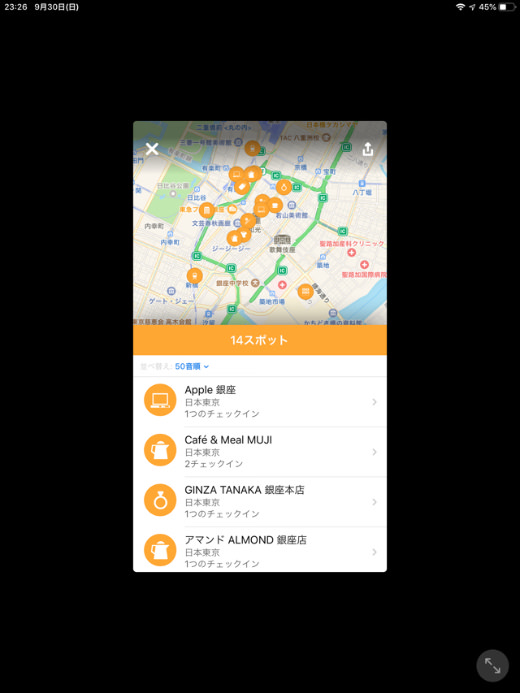
この周りの黒も表示されます。
つまりiPhoneの画面が真ん中にポツンと表示されるわけです。そして気がついた方がいるかも知れませんが、画面の右下に矢印がありますね。これを押すと縦いっぱいに画面を広げてくれます。
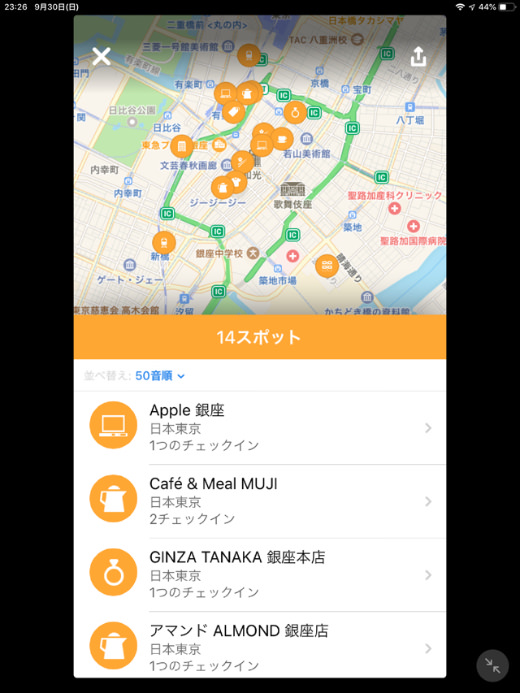
スクリーンショットではわかりにくいんですけど、実際の画面は文字がギザギザになって非常に汚いです。使う気にはなりません。
こういったiPadに最適化されていないアプリが意外とあるので、今までiPhoneを使っていたけどiPadだけに1本化しようと思っている人は、自分が使っているアプリがiPadに最適化されているか確認しておく必要があります。
スポンサーリンク
ちなみにInstagramはiPadに最適化されていません。
最悪の場合、iPadでは使えないこともあるので注意が必要です。
アプリがiPadに最適化されているか調べる方法
使いたいアプリがiPadに最適化されているか調べる方法は2つあります。
まず1つ目は簡単です。
- でアプリを探す
- のスクリーンショットのすぐ下にやなど、iPadという記載があればiPadに最適化されたアプリです。
もしくは以下の方法で確認をすることができます。
- でアプリを探す
- のなかのを見る
- と書いてあれば最適化されています。もしとだけ書いてある場合は最適化されていません。
Apple Watchが使えない
Apple WatchはiPhoneがないとペアリングができません。
スポンサーリンク
一応、Apple Watch Series 3から単体のモバイル通信を行うことができます、あくまでも母艦はiPhoneです。
もしApple Watchを使っている・またはApple Watchをこれから買いたい場合はiPadだけでなく、iPhoneも必要になります。
iPadは防水対応ではない
iPhoneはiPhone 7くらいから防水対応になっています。お風呂場で使って湯船の中に落とした程度で浸水し壊れることはなかなかありません。
ところがiPadは防水対応ではありません。
お風呂場でKindleを呼んだり、インターネットをしたり、更に水が掛かりそうな環境(山道を歩く、サーフィンをするなど)でiPadを使うことはできません。
袋に入れてお風呂場でiPadを使うなんて人もいますけどね。
電車で立ったままは使いにくい
電車の中で立ったままiPadを使うのはけっこう大変です。
スポンサーリンク
Kindleなど読む程度ならできますが、インターネットをしたりゲームをするなら、片手で持ってもう片方の手で操作することになるので、けっこうしんどいです。
また「満員電車の混み具合」にもよりますが、満員電車で立っている状態でiPhoneを使うことはできてもiPadは無理があります。
Apple PayやSuicaが使えない
多くのiPhoneが店舗のレジでクレジットカードと同じようにApple PayやSuicaを使った支払いができます。もちろんお店がApple PayやSuicaに対応している必要はあります。
ところがiPadの場合、Apple Pay自体はApp Storeの決済などで使えますが、店舗のレジで使うことはできません。もちろんSuicaにも対応していません。
手ぶらで出かけるには大きすぎる
iPhoneの場合、サッとiPhoneをポケットに入れたり、手に握った状態で出かけられます。
でも、iPadの場合はポケットに入らないのはもちろん、iPadだけ単体で持ち歩く人はあまり見かけません。
iPadにしかできない機能もたくさんある
スポンサーリンク
iPadは性能だけを見ると、iPhoneと比べて遜色ありません。むしろiPhoneよりもグラフィック性能は高いくらいです。しかも値段もiPhoneよりも安いです。
その代わり大きいので持ち運びが不便になったり、Apple Watchとペアリングできなかったり、Apple Payを店舗で使えないなどのデメリットもあります。
それとiPadに最適化されていないアプリがあるのも気を付けたい点です。
ただその反面、iPhoneにはできなくてiPadにできることもたくさんあります。これに関しては冒頭でも触れましたが別途記事を書いていますので、そちらも併せてご覧ください。









